Windows 11/10/8/7 ve Mac'te En İyi 10 WebM Kaydedici (Chrome Uzantısı dahil)
Çoğu çevrimiçi video WebM biçiminde kodlandığından, İnternet'teki herhangi bir etkinliği yakalamak için bir WebM kaydedici gereklidir. Kayıt için indirebileceğiniz uzantılar, masaüstü ve çevrimiçi araçlar vardır ve bazıları hizmetlerini ücretsiz olarak sunabilir. Şimdi, çevrimiçi videoları orijinal yüksek kalitede kaydetmek için en iyi WebM kaydedici arıyorsanız, doğru yerdesiniz. Bu kılavuz aşağıdakileri seçmenize yardımcı olacaktır. en iyi WebM kaydedici istenilen özelliklerle.
Kılavuz Listesi
Windows/Mac'te Çevrimiçi Videoları Kaydetmek için En İyi 5 WebM Kaydedici WebM Videolarını Kaydetmek için Chrome 5 Kaydedici Uzantılarını Tanıyın Windows/Mac için WebM Kaydediciler hakkında SSSWindows/Mac'te Çevrimiçi Videoları Kaydetmek için En İyi 5 WebM Kaydedici
İster başlangıç seviyesinde olun, ister profesyonel olun, WebM kaydedicide gezinmenin kolay olmasını istersiniz. Bunu göz önünde bulundurarak, Windows ve Mac'te çevrimiçi videoları kaydetmek ve kayıtları WebM formatında dışa aktarmak için en iyi 5 WebM kaydediciyi burada bulabilirsiniz.
1. AnyRec Ekran Kaydedici

Önerilen ilk WebM kaydedici AnyRec Screen Recorder. Masaüstü aracı farklı video, ses, oyun, telefon ve web kamerası kayıt seçeneklerinden oluşur. Çok çeşitli desteklenen dosya formatları ile video kaydını WebM, AVI, MP4 ve daha fazlasına kaydedebilirsiniz. Bu sayede kayıtların orijinal kalitesini ve küçük boyutunu koruyabilirsiniz. Şimdi bu WebM kaydedicide ücretsiz deneme yapın!
- Artıları
- Web kamerasını, sistem sesini ve mikrofonu kaydedin.
- Kayan ekran görüntüleri alabilir.
- 60 fps ile 4K çözünürlükte kayıt yapın.
- Eksileri
- Kırpmanın yanı sıra çok fazla güçlü düzenleme işlevi yok.

Ekrandaki etkinlikleri kaydedin ve bunları yüksek kaliteli çözünürlükle WebM formatında dışa aktarın.
Çizim efektleri, program ayarı vb. gibi çeşitli güçlü işlevler sağlayın.
En iyi deneyim ve çıktı kalitesi için çıktı ayarlarını işleyin ve değiştirin.
Anlık Görüntü, kısayol tuşları ve ses denetimi özellikleri gibi diğer temel araçları sunun.
100% Güvenli
100% Güvenli
2. OBS Stüdyosu
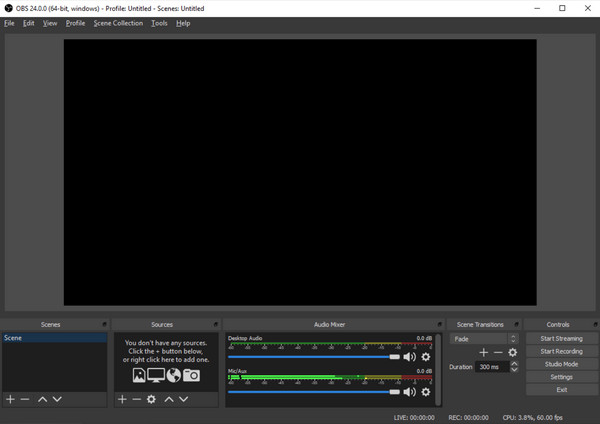
OBS Studio, Windows ve Mac için ücretsiz ve açık kaynaklı olduğu için popüler bir WebM kaydedicidir. Ekranınızın içeriğini kaydedebilirken, kaydınızı sosyal ağlarda yayınlamanıza da olanak tanır. OBS zaten profesyonel bir araç olmasına rağmen, birçok kullanıcı öğrenmeyi ve gezinmeyi zor buluyor.
- Artıları
- En iyi WebM kaydı için ayarlarda kapsamlı yapılandırma.
- YouTube, Facebook, Twitch vb. üzerinden canlı yayın yapmayı etkinleştirin.
- Her türlü eylem için özelleştirilmiş kısayol tuşları sağlayın.
- Eksileri
- Yeni başlayanlar için arayüzü anlamak zordur.
- Kayıt yaparken çok fazla RAM tüketin.
Daha fazla okuma
3. Screencast-o-Matic
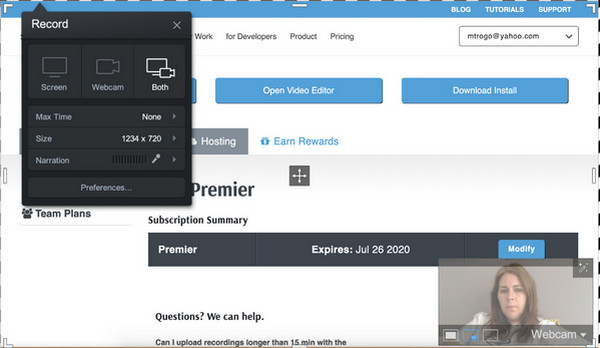
Bu WebM kaydedicinin ücretsiz sürümü, 15 dakikaya kadar video çekmenize olanak tanır. Dahası, Screencast-o-Matic altyazı eklemeyi ve kaydedilen video dosyasını cihazınıza kaydetmeyi destekler. Hala bunun premium sürümünü satın almanız önerilir. Windows için video kaydedici çünkü ücretsiz sürüm kaydedilen videoya bir filigran uygulayacak ve sistem sesini kaydetmenize izin vermeyecektir.
- Artıları
- Daha kısa bir WebM video kaydı için kullanmak en iyisidir.
- Kırpıcı, döndürücü vb. gibi video düzenleme araçları sunun.
- Yerleşik müzik, efekt ve filtre kütüphanesi.
- Videolarınızı birçok formatta dışa aktarın.
- Eksileri
- Ücretsiz sürümde çok sınırlı düzenleme özellikleri.
- Ücretsiz sürümde yalnızca en fazla 20P video kaydedin.
4. ShareX
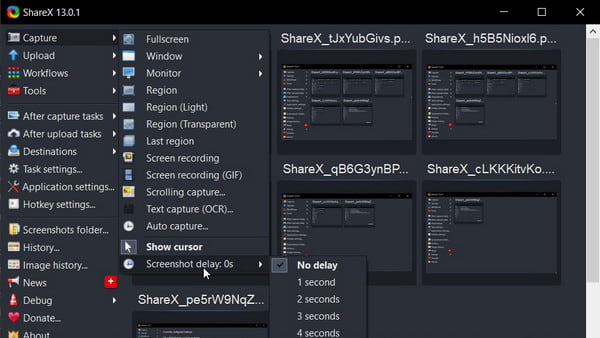
Çok hafif ve işlevsel olan başka bir ücretsiz ve açık kaynaklı WebM kaydedici. ShareX 5MB'ın biraz üzerinde dosya boyutuna dayalı küçük bir kurulumdur. Ancak araç, kayıt yapmak, ekran görüntüsü almak ve daha fazlası için sorunsuz modlara sahip birden fazla yakalama modu ile doludur. WebM videolarını ücretsiz olarak kaydederken depolama alanından tasarruf etmenin harika bir yolu.
- Artıları
- Kullanıcıların kaydedilen dosyayı panoya kopyalayarak paylaşmasına olanak tanıyın.
- 80'den fazla farklı barındırma hizmetiyle çeşitli yükleme seçenekleri sunun.
- Özelliklere daha kolay erişim için özelleştirilebilir kısayol tuşu.
- Eksileri
- Paylaşım bağlantısının süresi bir süre sonra dolabilir.
- Kayan pencere özelliği iyi çalışmayabilir.
5. ScreenToGif
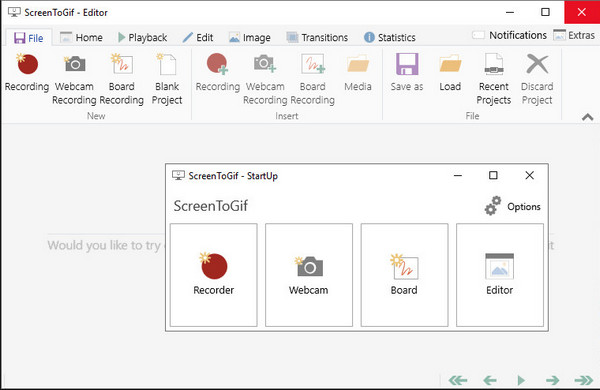
ScreenToGif, WebM, GIF, MP4 ve daha fazlası gibi herhangi bir video biçimini kaydetmenize izin veren ücretsiz bir WebM kaydedicidir. Video düzenleme özelliklerinin yanı sıra, önemli bir toplantınız veya tartışmanız olduğunda bir web kamerası aracılığıyla kayıt yapmanıza da olanak tanır. WebM kaydedici, işlevleri istediğiniz gibi kullanmak için özelleştirilebilir.
- Artıları
- GIF, APNG vb. gibi dışa aktarma formatlarını destekleyin.
- Kullanıcıların doğrudan Imgur, Gfycat ve daha fazlasıyla paylaşımda bulunmasına olanak sağlayın.
- WebM videolarını kırpmak, kırpmak ve efekt eklemek için güçlü düzenleme araçları.
- Eksileri
- Tam ekran kaydı yalnızca manuel olarak ayarlayabilir.
- Kayıtlarınızı dışa aktarmak ve kaydetmek karmaşıktır.
- Kayıtlarınızı yalnızca GIF'e aktarabilirsiniz.
Daha fazla okuma
WebM Videolarını Kaydetmek için 5 Kaydedici Chrome Uzantısını Tanıyın
Masaüstü WebM kaydedicilerle sınırlı değilsiniz. Bunun yerine, Chrome'dan kayıt yaparken bir uzantı da kullanabilirsiniz. Kılavuzun bu bölümü size WebM kaydediciler için en iyi Chrome uzantılarını gösterecektir.
1. Vidyard Video ve Ekran Kaydedici
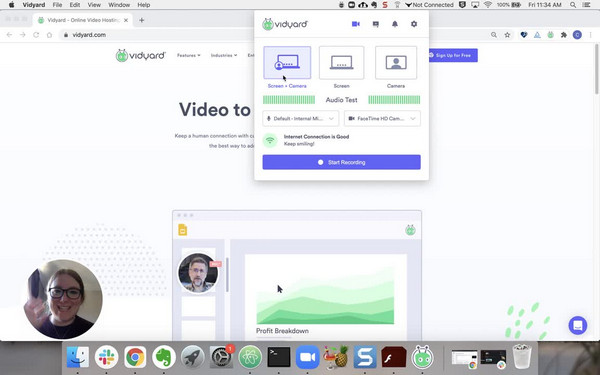
Bu WebM kaydedici uzantısını eklemek, ekran etkinliklerini yakalamanıza ve bunları doğrudan sosyal medyada paylaşmanıza olanak tanır. İzleyicileriniz için bir iş sunumunuz veya öğreticiniz olduğunda kullanmak en iyisidir. Vidyard, kullanıcıların ekran etkinliklerini 1 saate kadar ücretsiz olarak yakalamasına olanak tanır.
- Artıları
- İşlevsel özelliklerle ücretsiz.
- İzleme özelliği, kullanıcıların izleyicileri izlemesine olanak tanır.
- Eksileri
- Her ekran görüntüsüne bir filigran uygulanır.
2. Nimbus Ekran Görüntüsü ve Ekran Video Kaydedici
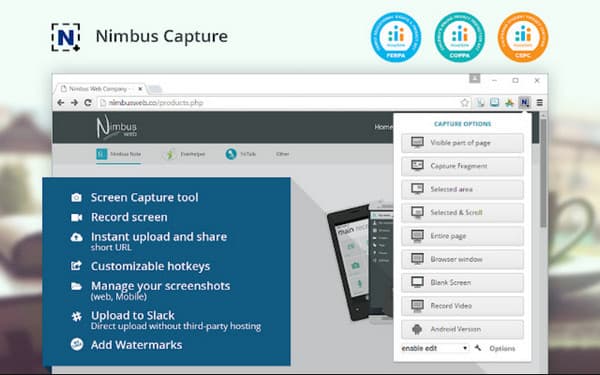
Kullanıcıların ekranda WebM kaydetmesini sağlayan başka bir ücretsiz Chrome uzantısı. Sorunsuz güzel videolar yapmak için basit bir arayüze sahiptir. Binlerce kişi, cihazlarındaki herhangi bir etkinliği kaydetmek, ekran görüntüsü almak ve bunları herhangi bir tercihe göre kırpmak için WebM kaydediciyi kullanıyor. En iyi WebM kaydedici ile en sevdiğiniz filmi veya önemli bir toplantıyı kaydedin.
- Artıları
- Açıklama ve ekran görüntüsü gibi diğer özellikleri dahil edin.
- Web, mobil ve masaüstü bilgisayarlar için kullanılabilir.
- Eksileri
- Sınırlı düzenleme seçenekleri.
3. CloudApp Ekran Kaydedici, Ekran Görüntüleri
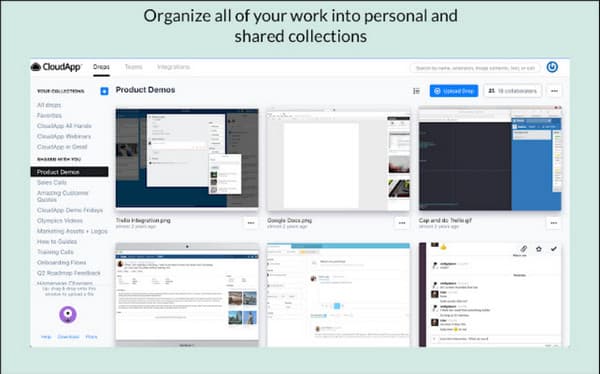
Bu WebM kaydedici, kaydedilen videoyu anında paylaşmanın mükemmel bir yolunu destekler. Birçok çalışan, paylaşılabilir kayıtlı videolar aracılığıyla iletişim kurmak için Chrome uzantısını etkili bir şekilde kullandı. CloudApp'in en iyi yanı, açıklamaları daha kolay bir şekilde açıklamak için açıklama özelliğini kullanabilmenizdir.
- Artıları
- Kullanıcıların bir bağlantı aracılığıyla video paylaşmasına olanak sağlayın.
- Yakalamak için özelleştirilebilir ekran bölgesi.
- Eksileri
- Otomatik oturum kapatma can sıkıcı olabilir.
4. Chrome için Screencastify Ekran Kaydedici
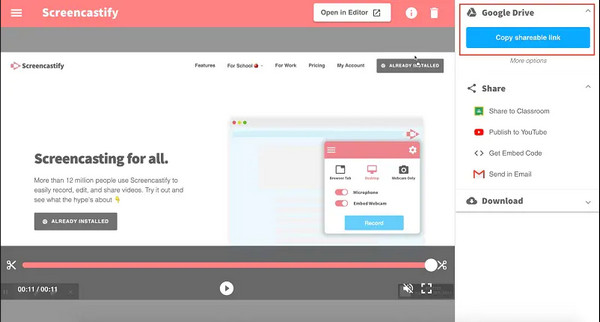
Screencastify, Chrome'un bir kamera aracılığıyla bile video kaydetmesi için esnek bir uzantıdır. WebM kaydedici, full HD kaydedilmiş videolardan, filigransız 5 dakikalık ücretsiz kayıttan oluşur. Sistem sesini ve sesinizi bir mikrofon aracılığıyla kaydetmenize olanak tanır. Daha kısa video kayıtları için mükemmel bir uzantıdır.
- Artıları
- Çevrimiçi WebM videolarını ve sesini yüksek kalitede kaydedin.
- Güvenilir paylaşım süreci.
- Eksileri
- Müşteri hizmetleri korkunç.
5. Harika Ekran Görüntüsü ve Ekran Kaydedici
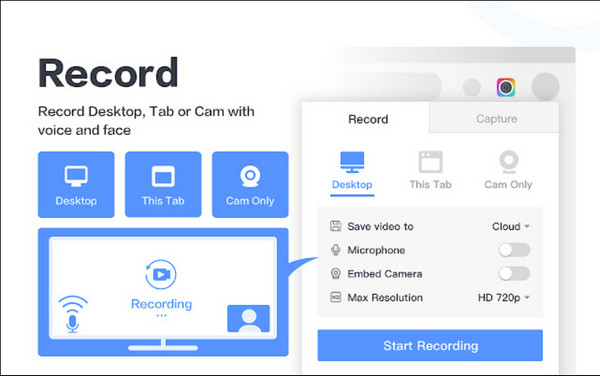
En son önerilen WebM kaydedici, web sayfasının tüm ekranını yakalamak için bir Chrome uzantısıdır. Uzantı, yalnızca bir mikrofonla sesli video kaydetmenizi sağlar. Bir öğretici videonun öğretmek ve sosyal medyada paylaşmak gerçekten dikkat çekicidir.
- Artıları
- Ücretsiz olarak istikrarlı hizmet sunun.
- 2'si 1 arada ekran görüntüsü ve video kaydedici.
- Eksileri
- Uzantı bazen çalışmıyor veya arabelleğe alınmıyor.
Daha fazla okuma
Windows/Mac için WebM Kaydediciler hakkında SSS
-
Bir Zoom toplantısını izinsiz kaydedebilir miyim?
Bir Zoom toplantısının sahibi değilseniz, oturumu yerleşik kaydedici aracılığıyla kaydedemezsiniz. Bu nedenle, AnyRec Ekran Kaydedici'yi kullanmanız gerekir. Zoom toplantılarını kaydet sınırlama olmadan.
-
Akıllı telefonda bir Chrome uzantısını WebM kaydedici olarak kullanabilir miyim?
Evet, Android cihazlar için kullanılabilen Chrome uzantıları vardır. Ancak, akıllı telefonlar için gerçekten optimize edilmediğini unutmayın, bu nedenle bazı uzantılar düzgün çalışmayabilir.
-
Chromebook ekranımı ücretsiz olarak nasıl kaydederim?
Chromebook'u yerleşik ekran kaydediciyle kaydedebilirsiniz. Başlamak için menünün görünmesi için Shift + Ctrl tuşlarına basın. Tam ekran, kısmi ekran ve pencere gibi bir kayıt seçeneği belirleyin. Kaydı otomatik olarak başlatacaktır. Ancak kayıtları WebM formatında kaydetmek istiyorsanız WebM kaydedici sizin için gereklidir.
Çözüm
Artık ekranı kaydetmek için en iyi WebM kaydedicilere sahip olduğunuza göre, onu istediğiniz gibi kullanabilirsiniz. Bazı masaüstleri ve uzantılar sınırlı olsa da, kayıt cihazında AnyRec Ekran Kaydediciyi daha uzun süre kullanabilirsiniz. Ayrıca ücretsiz deneme sürümünü deneyebilir ve yüksek kaliteli çıktıyı görebilirsiniz.
100% Güvenli
100% Güvenli
 Windows İncelemesi için OBS Studio
Windows İncelemesi için OBS Studio 